Windows 10/11'de 'Tanrı Modu' Nasıl Etkinleştirilir
Yayınlanan: 2022-05-05Windows 11 veya Windows 10'da Tanrı Modunun nasıl açılacağını ve çalıştırılacağını bilmek, muhtemelen Windows'un en temel kaynaklarını parmaklarınızın ucuna getirmenin en kolay yöntemidir.
Windows'un bu küçük özelliği, sanal bir hile sayfası olarak tek bir noktada 200'den fazla aracı ve ayarı bir araya getirir.
Windows'u iyileştirmek için gönderilen çok çeşitli güncellemeler vardır. Ancak, Windows 10 ve Windows 11'deki en gelişmiş içeriden öğrenilen gerçeklerden biri, “Tanrı Modu” adı verilen gizli bir bileşendir. Windows, Tanrı Modu'nu kullanarak yönetim araçlarına, yedekleme ve geri yükleme seçeneklerine ve diğer önemli yönetim ayarlarına tek bir pencereden hızla erişmenizi sağlar.
Windows'ta Tanrı Modu nedir?
Tanrı Modu, Windows'un diğer araçları kullanılarak yapılamayacak her şeyi yapabilen benzersiz bir gizli araç değildir. Bu şekilde görmek yerine, Tanrı Modu herhangi bir Windows kullanıcısı için bir nimettir çünkü herhangi bir yönetici, yönetim, ayar ve Kontrol Paneli araçlarını benzersiz, kaydırılabilir tek pencereli bir arayüzde değiştirebilirler.
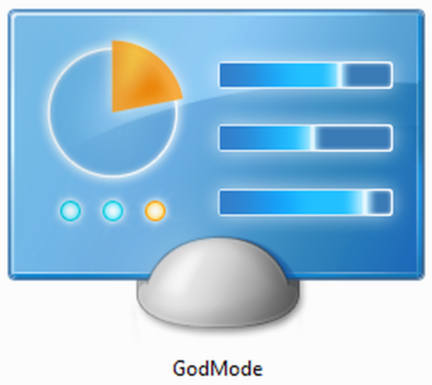
Tanrı Modu neden geek topluluğunda yaygın bir niş özelliktir?
Herhangi bir kullanıcı, pencerelerdeki arama çubuğu aracılığıyla işlevselliği veya ayarı basitçe arayabilir, ancak asıl sorun çoğu zaman aradığınız aracın belirli adını bilmiyor olmanızdır. God Mode, kullanıcıların toplam 206 araçtan oluşan liste ile istedikleri işlevi çok daha kolay bir şekilde bulmak için kullanabilecekleri bu tür senaryolarda faydalıdır.
Tanrı Modu ile ilgili ilginç bir gerçek, bunun gerçek adı olmamasıdır, çünkü orijinal olarak Windows Ana Denetim Masası kısayolu olarak bilinir. Aslında oyun camiasında God Mode, oyuncuların oyunlarını ölümsüz olarak oynamaları için faydalı olabilecek bir tür sanal hile olarak adlandırılabilir. Benzer şekilde, Windows'un bu Tanrı Modu, Windows'un birden çok işlevini ve özelliğini tek bir yerden yönetmenize yardımcı olur.
Windows'ta Tanrı Modu kullanmanın faydaları
Windows Tanrı Modu'nu kullanırken bir sorunuz olabilir: Ne yapabilir? Cevap oldukça basit. Windows'ta mümkün olan her şeyi Tanrı Modu ile yapabilirsiniz.
Örneğin, tarih ve saati değiştirmeniz gerekiyorsa, kontrol paneline girip ayarı değiştirmeniz gerekmez. Bu klasörü doğrudan açın ve arama çubuğunda tarihi arayın. Tanrı Modu size oradaki tarihle ilgili farklı seçenekler ve seçenekler gösterecek ve bunu istediğiniz gibi değiştirebilirsiniz. Çalışmanıza göre ayarları değiştirebilir ve farklı ülkelerin birden fazla saatini etkinleştirebilirsiniz. Evet, doğru okudunuz ve tüm bunlar Tanrı Modu sayesinde mümkün.
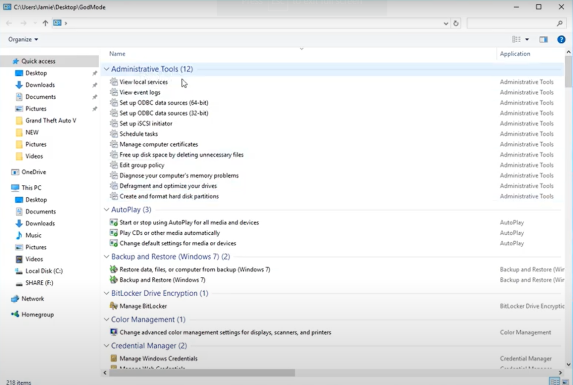
Bu mod (Windows Tanrı Modu), her pencere istemcisi için yapıcı bir öğedir, ancak birçok kişi bu güçlü araca aşina değildir. Ekran, fare ve ağ ve paylaşım ayarları dahil olmak üzere ayarlardaki gizli seçenekleri kullanabilirsiniz. Güç ayarları, özellikler ve programlar, güvenlik gibi diğer seçenekler de var ve bunları rahatınıza göre kullanabilirsiniz.
Aşağıda belirtilen tüm kategorilerin araçlarını Tanrı Modunda bulabilirsiniz:
- Yönetim araçları
- Otomatik oynatma
- Yedekleme ve geri yükleme
- Renk yönetimi
- Kimlik Yöneticisi
- Tarih ve saat
- Cihazlar ve yazıcılar
- Erişim Kolaylığı Merkezi
- Dosya Gezgini Seçenekleri
- Dosya Geçmişi
- Yazı Tipleri
- Dizin Oluşturma Seçenekleri
- Kızılötesi
- internet Seçenekleri
- Tuş takımı
- Fare
- Ağ ve Paylaşım Merkezi
- Kalem ve Dokunma
- Telefon ve Modem
- Güç seçenekleri
- Programlar ve Özellikler
- Bölge
- RemoteApp ve Masaüstü Bağlantıları
- Güvenlik ve Bakım
- Ses
- Konuşma tanıma
- Sorun giderme
- Kullanıcı hesapları
- Windows Defender Güvenlik Duvarı
- Windows Mobilite Merkezi
- Çalışma Klasörleri
Bu sınıflandırmaların her biri birkaç araç içerir ve hatta ek alt kategorilere ayrılabilir, bu da muhtemelen aradığınız hemen hemen her şeyi bulacağınız anlamına gelir.
Windows Tanrı Modunun Sınırlamaları
Bu Windows Tanrı Modu, virüsler, kötü amaçlı yazılımlar, truva atları vb. PC solucanlarından doğrudan etkilenebilmesi için GUID tabanlı bir klasördür. Bu tür solucanlar, Tanrı Modu klasörü altında gizli bir klasör oluşturabilir. Bu nedenle, kullanıcılar bu klasörü bir sistem uygulaması olarak göreceği için bu bir tuzak olabilir.

Örneğin, Geri Dönüşüm Kutusu'nda, E:\Recycler\bin.{645ff040-5081-101b-9f08-00aa002f954e}\VIRUS.exe içinde saklanan hiçbir dosya Explorer'da görüntülenemez (klasörü görüntülemek/silmek için açmak, Geri Dönüşüm Kutusu'na yönlendirin). Bunun da ötesinde, solucan çalışırken klasörü silemezsiniz. Böyle bir kısayol, etkin bir virüsten koruma yazılımı kullanılarak veya başka bir işletim sisteminden önyükleme yapılarak atlanabilir.
Bunun dışında Windows 10 kullanıcıları oluşturma, Windows 10 yedeği oluşturma, Windows 10 yöneticisini değiştirme veya etkinleştirme, Windows işletim sisteminde önemli değişiklikler yapma gibi birçok kritik yönetim görevini de God Mode üzerinden gerçekleştirebilirsiniz. Tanrı Modu çok güçlüdür ve bir bilgisayar korsanı bile bunu size karşı kullanabilir. Bu nedenle, bu konuda dikkatli olmanız gerekir.
Windows 10/11'de Tanrı Modunu etkinleştirme adım adım süreci
Windows'un bu Tanrı Modunun neredeyse her yönünü tartıştık. Şimdi, bu canavarı dizüstü bilgisayarlarınızda ve kişisel bilgisayarlarınızda nasıl etkinleştireceğinizi ve hayatınızı nasıl kolaylaştıracağınızı öğrenmek istediğinize eminim. Merak etme! Sonraki paragraflarda, Windows 10 veya 11'de Tanrı Modunu etkinleştirme adımlarını bulabilirsiniz.
Aşama 1
Masaüstünüzde yeni bir klasör oluşturun. Oluşturmak için masaüstünün boş alanını sağ tıklayın, ardından 'Yeni' seçeneğinin üzerine gelin ve ardından 'Klasör'ü seçin.
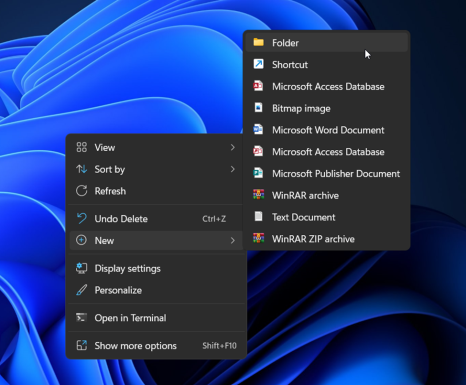
Adım 2
Adsız klasörü GodMode.{ED7BA470-8E54-465E-825C-99712043E01C} . Zaten farklı bir ada sahip bir klasör oluşturduysanız, o Klasöre sağ tıklayıp değiştirmek için 'Yeniden Adlandır' seçeneğini seçmeniz gerekir.
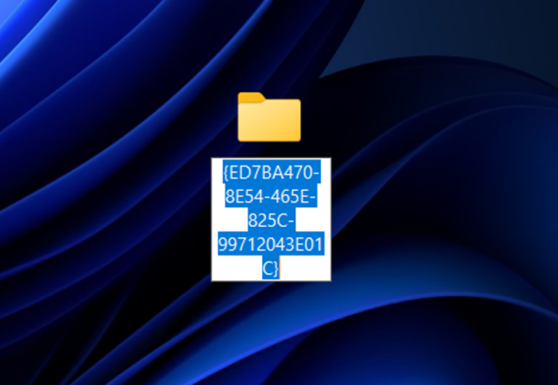
Aşama 3
İsmi değiştirdikten sonra 'Enter' tuşuna bastığınızda yazdığınız isim kaybolacaktır. Simge, bir Denetim Masası simgesine veya bir kelime olmadan yalnızca klasör simgesine dönüşmelidir.
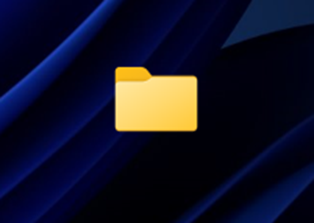
4. Adım
Son olarak, içindeki tüm ayarlara erişmek için klasörü açabilirsiniz. Otomatik Kullan, kullanıcı hesapları, disk optimizasyonu ve tüm listeden bilgisayarınızda gereken her şey için ayarları bulacaksınız. 203 öğe vardır, ancak bu, Windows'un farklı sürümleri için farklı olabilir.
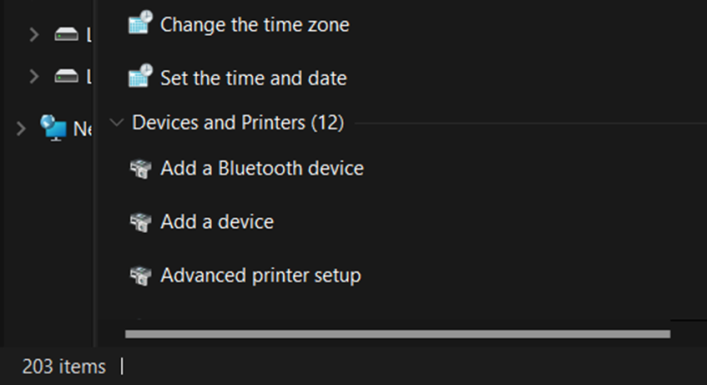
Adım 5
Herhangi bir ayarı düzenli olarak kullanmak istiyorsanız, o ayara kısayol yapabilir ve masaüstüne yerleştirebilirsiniz. Bu, Denetim Masası'ndaki ayarlar için mümkün değildir, ancak Tanrı Modu yalnızca standart bir klasör olduğundan kısayollar oluşturabilirsiniz.
Herhangi bir alternatif yöntem kullanmak istiyorsanız, bunun için 'Çalıştır İletişim Kutusu'nu kullanabilirsiniz. Bunun için Windows + R tuşlarına basarak Çalıştır kutusu ekranınızın önünde belirecektir. Verilen komutu shell:::{ED7BA470-8E54-465E-825C-99712043E01C} bu iletişim kutusuna yapıştırın ve enter tuşuna basın. 'Enter' tuşuna bastıktan sonra Tanrı Modu açılacaktır.
Çözüm
Bu modern dünyada, herkes işleri basitleştirecek bir şey arıyor. Windows 10/11'deki Tanrı Modu, gerekli tüm işlevleri, özellikleri ve ayarları tek bir klasörde sağlayarak kullanıcılar için aynı şeyi yapıyor.
Peki, ne bekliyorsun? Henüz denemediyseniz hemen denemelisiniz!
Windows 11 performansını artırmak istiyorsanız, ince ayar yapmanız gereken 12 ayar burada.
